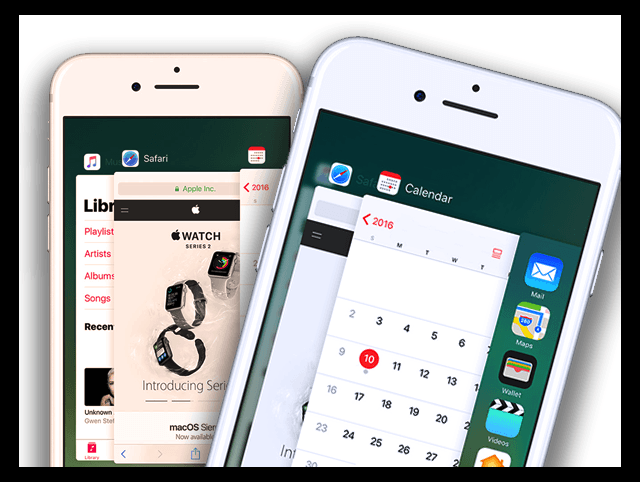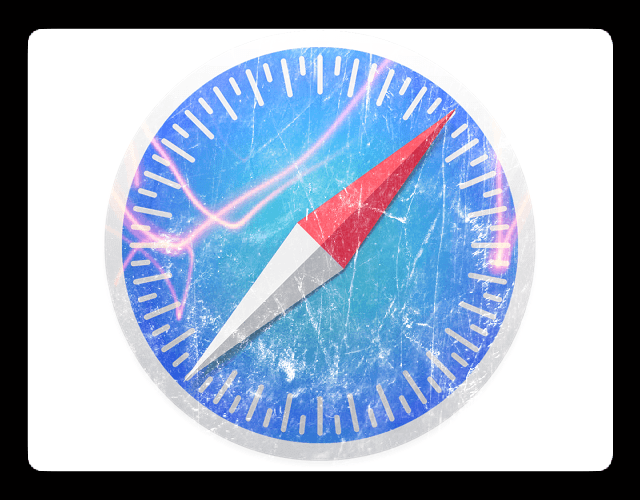აბა, რა დაემართა ჩემს სანიშნეებს Safari-ს? რამდენიმე მკითხველი გვეუბნება, რომ მათი Safari სანიშნეები ქრება, ხშირად განახლების შემდეგ. მომხმარებლები ასევე აცხადებენ, რომ Safari-ის სანიშნეები არ არის სათანადოდ სინქრონიზებული iCloud-თან დაკავშირებულ მოწყობილობებთან, მათ შორის კომპიუტერებთან. თუ ეს თქვენ მოგწონთ, დღეს ჩვენ განვიხილავთ, თუ როგორ უნდა მოვიძიოთ სანიშნეები iPhone-ზე, iPad-სა და Mac-ებზე. მოდით აღვადგინოთ Safari სანიშნეები დღეს!
შინაარსი
-
სწრაფი რჩევები
- დაკავშირებული სტატიები
-
Safari სანიშნეები ქრება: პრობლემების მოგვარებამდე
- დახურეთ Safari პრობლემების მოგვარებამდე
- თუ იყენებთ iOS 9 და უფრო მაღალ ვერსიას
- ამის გაკეთება iOS 8 და ქვემოთ
- როგორ დავაფიქსიროთ Safari სანიშნეების გაქრობა აქტი
- შეამოწმეთ თქვენი თარიღი და დრო
- შეამოწმეთ თქვენი iCloud პარამეტრები
- გადატვირთეთ თქვენი მოწყობილობა
-
გაქვთ Mac?
- გამოიყენეთ დროის მანქანა
- დამატებითი რჩევები Safari სანიშნეებისთვის პრობლემების გადასაჭრელად
-
როგორ აღვადგინოთ წაშლილი Safari სანიშნეები
- ეწვიეთ iCloud-ის ვებსაიტს დაკარგული სანიშნეების აღსადგენად
- სანიშნეები არ არის ნაჩვენები სწორი თანმიმდევრობით?
-
როგორ გავიტანოთ სანიშნეების ექსპორტი უსაფრთხოებისთვის
- როგორ გავიტანოთ თქვენი Safari სანიშნეების ასლი თქვენს Mac-ზე
- დაკავშირებული პოსტები:
სწრაფი რჩევები
- შეამოწმეთ Apple-ის სისტემის სტატუსის გვერდი რომ ნახოთ, არის თუ არა პრობლემები, რომლებიც გავლენას ახდენენ iCloud, Safari ან iCloud სანიშნეებზე, რათა დარწმუნდეთ, რომ პრობლემა არ არის Apple-ის ბოლოში
- გამორთეთ ნებისმიერი VPN და ნახეთ, ყველა თქვენი სანიშნე სინქრონიზებულია
- დახურეთ Safari აპლიკაცია და ხელახლა გაუშვით
- დარწმუნდით, რომ აირჩიეთ ავტომატური დაყენება თქვენი მოწყობილობის თარიღისა და დროისთვის
- ჩართეთ Safari თქვენს iCloud-ის პარამეტრებში
- გადატვირთვა ან იძულებითი გადატვირთვა
- სანიშნეების აღდგენა Time Machine-ის სარეზერვო ასლიდან (თუ თქვენ გაქვთ Mac შესული იმავე Apple ID-ით)
- აიძულეთ ხელახალი სინქრონიზაცია, თუ გაქვთ ერთზე მეტი iDevice და იყენებთ iCloud-ს (ჩართულია Safari) იგივე Apple ID-ით
- Წადი iCloud-ის ვებსაიტზე (Desktop-ის ვერსიის გამოყენებით iDevices-ზე) ბოლო 30 დღის განმავლობაში წაშლილი სანიშნეების აღსადგენად
დაკავშირებული სტატიები
- Safari-ის პაროლები აკლია? როგორ გამოვასწოროთ
- როგორ მოვახდინოთ სანიშნეების სინქრონიზაცია Safari-ში მრავალ მოწყობილობაზე
- ჩვენი საუკეთესო iPhone Safari Tab რჩევები და ხრიკები
- iOS Safari-ის პრობლემები
- სურათები არ ჩანს Safari-ში
- როგორ გავხსნათ Safari-ის მრავალი შემთხვევა iPad-ზე
Safari სანიშნეები ქრება: პრობლემების მოგვარებამდე
თუ მოულოდნელად დაკარგეთ თქვენი სანიშნეები, ან თქვენი სანიშნეები არ სინქრონიზებულია, სცადეთ დახუროთ Safari აპი.
დახურეთ Safari პრობლემების მოგვარებამდე
თუ იყენებთ iOS 9 და უფრო მაღალ ვერსიას
- ორჯერ დააწკაპუნეთ მთავარი ღილაკზე ან გადაფურცლეთ სახლის ჟესტების ზოლზე, რომ ნახოთ თქვენი ბოლო დროს გამოყენებული აპები
- გადაფურცლეთ მარჯვნივ ან მარცხნივ თქვენი Safari აპის გადახედვის საპოვნელად
- გადაფურცლეთ ზევით Safari-ის გადახედვისას დასახურად.
- ეს ქმედება ხურავს აქტიურ Safari სესიას თქვენს iPhone-ზე ან iPad-ზე
- შემდეგი, დააჭირეთ სახლის ღილაკს
- არასავალდებულო: გადატვირთეთ თქვენი მოწყობილობა
- შეეხეთ Safari ხატულას და ნება მიეცით გადატვირთოთ
ამის გაკეთება iOS 8 და ქვემოთ
- ორჯერ დააჭირეთ მთავარი ღილაკს
- ბოლო დროს გამოყენებული აპლიკაციები გამოჩნდება თქვენი ეკრანის ბოლოში
- იპოვნეთ Safari ხატულა (გადაფურცლეთ მარჯვნივ, თუ ვერ ხედავთ). ეს აჩვენებს თქვენს iPad/iPhone-ზე ფონზე გაშვებული აპების სიას
- შეეხეთ და ხანგრძლივად გააჩერეთ Safari-ის ხატულა, სანამ ის არ გაბრწყინდება
- შეეხეთ წითელ მინუს ნიშანს
- დააჭირეთ ღილაკს მთავარი
- სურვილისამებრ: გადატვირთეთ Safari
- შეეხეთ Safari ხატულას და გადატვირთეთ Safari
როგორ დავაფიქსიროთ Safari სანიშნეების გაქრობა აქტი
შეამოწმეთ თქვენი თარიღი და დრო
დარწმუნდით, რომ თქვენი მოწყობილობის პარამეტრები სწორია. სასურველია, დააყენოთ თქვენი iDevice ავტომატურ რეჟიმში. Წადი პარამეტრები > ზოგადი > თარიღი და დრო > ავტომატურად დაყენება. თუ ის უკვე ჩართულია, გამორთეთ, დაელოდეთ 20 წამს და ისევ ჩართეთ.
შეამოწმეთ თქვენი iCloud პარამეტრები
ახლა, თუ თქვენ დაუკავშირდებით iCloud-ს თქვენი iDevices-ით, ეს მკითხველის რჩევა თქვენთვისაა! ჩვენმა ერთ-ერთმა მკითხველმა, კორინმა სცადა მარტივი და პირდაპირი გადაწყვეტა, როდესაც აღმოაჩინა, რომ მისი სანიშნეები ტოვებდნენ სცენას. შეამოწმეთ თქვენი iCloud პარამეტრები პარამეტრები > Apple ID პროფილი > iCloud და დარწმუნდით, რომ Safari ჩართულია. კორინმა Safari ისევ ჩართო. და voila, ის მუშაობდა და მისი ყველა სანიშნე ხელახლა გამოჩნდა.
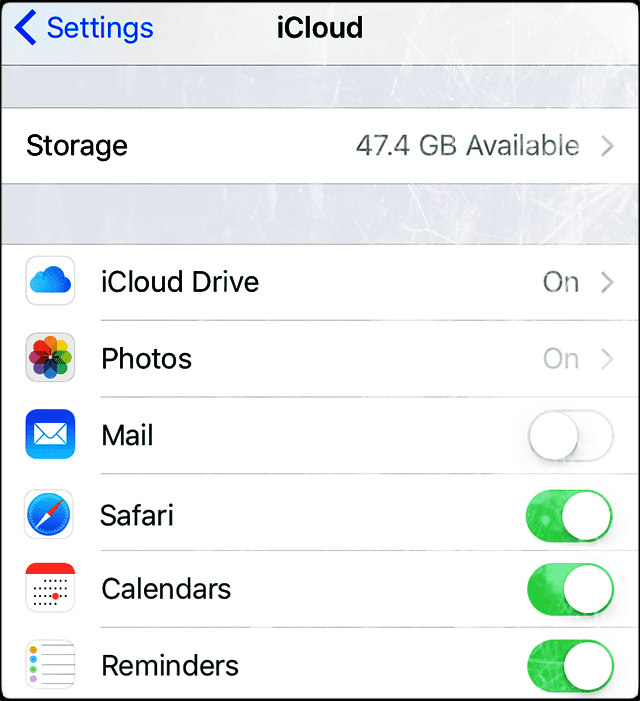
თუ თქვენი Safari უკვე ჩართულია, სცადეთ მისი გამორთვა
ჩნდება შეტყობინება, რომელშიც იკითხება, რა უნდა გააკეთოს თქვენს სინქრონიზებულ iCloud Safari მონაცემებთან, აირჩიეთ „Delete from My iPhone“. შემდეგ დაელოდეთ 20-30 წამს და ჩართეთ Safari. შეეხეთ „შერწყმა“ შეტყობინებას „თქვენი Safari მონაცემები ერწყმის iCloud-ს“.
გადატვირთეთ თქვენი მოწყობილობა
სცადეთ თქვენი მოწყობილობის გადატვირთვა გამორთვით, დაელოდეთ 10-20 წამს და სარეზერვო გამორთვით. თუ ეს არ გამოდგება, სცადეთ იძულებითი გადატვირთვა. არ დაგავიწყდეთ, რომ გააგრძელოთ კლავიშები მანამ, სანამ არ დაინახავთ Apple-ის ლოგოს ეკრანზე. მხოლოდ ამის შემდეგ უნდა გაათავისუფლოთ ეს ორი ღილაკი.
შეასრულეთ იძულებითი გადატვირთვა
- iPhone X-ზე, iPhone 8-ზე ან iPhone 8 Plus-ზე: დააჭირეთ და სწრაფად გაათავისუფლეთ ხმის გაზრდის ღილაკი. დააჭირეთ და სწრაფად გაათავისუფლეთ ხმის შემცირების ღილაკი. შემდეგ დააჭირეთ და გეჭიროთ გვერდითი ღილაკი, სანამ არ დაინახავთ Apple-ის ლოგოს
- iPhone 7-ზე ან iPhone 7 Plus-ზე: ხანგრძლივად დააჭირეთ ორივე გვერდითი და ხმის შემცირების ღილაკებს მინიმუმ 10 წამის განმავლობაში, სანამ არ დაინახავთ Apple-ის ლოგოს.
- iPhone 6s-ზე და უფრო ადრე, iPad ან iPod touch-ზე: დააჭირეთ და ხანგრძლივად დააჭირეთ ღილაკს მთავარი და ზედა (ან გვერდითი) მინიმუმ 10 წამის განმავლობაში, სანამ არ დაინახავთ Apple-ის ლოგოს.
გაქვთ Mac? 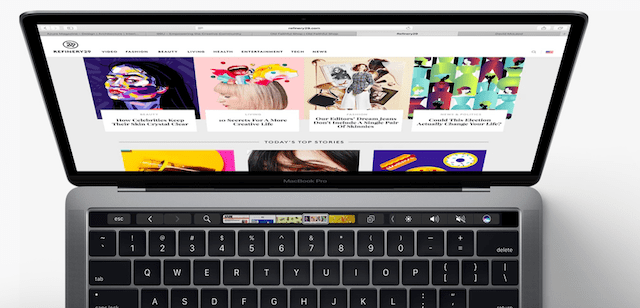
პირველ რიგში, თქვენს Mac-ზე გადადით სისტემის პრეფერენციები > iCloud და მოხსენით iCloud Safari სინქრონიზაცია. შემდეგი, გახსენით თითოეული iDevice, რომელშიც შესული ხართ იმავე Apple ID-ის გამოყენებით, როგორც თქვენი Mac და წაშალეთ სანიშნეები ამ მოწყობილობებიდან. აღადგინეთ თქვენი Safari სანიშნეები თქვენს Mac-ზე Time Machine-ის ან iCloud-ის ვებსაიტის მეშვეობით, შემდეგ დაუბრუნდით თითოეულ მოწყობილობას და გადართეთ Safari-ზე iCloud-ში. ამას შეიძლება დრო დასჭირდეს, ამიტომ მოთმინებით გამოიჩინეთ თქვენი მოწყობილობა იმ iCloud სერვერებთან სინქრონიზაციისას.
გამოიყენეთ დროის მანქანა
თუ თქვენ გაქვთ Mac და სინქრონიზებული გაქვთ იგივე Apple ID-ით და iCloud-ით, თქვენი სანიშნეების აღდგენა შესაძლებელია Time Machine-ის სარეზერვო ასლიდან. თუ იყენებთ Time Machine-ს, როგორც სარეზერვო მეთოდს, ჯერ დატოვეთ Safari და შემდეგ გახსენით Time Machine.
გახსენით Time Machine მენიუს ზოლში Time Machine-ის ხატულაზე დაწკაპუნებით და Enter Time Machine-ის არჩევით. თუ არ გაქვთ დროის მანქანა ზედა მენიუს ზოლზე, გადადით Apple მენიუ > სისტემის პრეფერენციები და შეეხეთ დროის მანქანას. მენიუს ზოლში აირჩიეთ Time Machine-ის ჩვენება და მიჰყევით წინა ნაბიჯებს.
გამოიყენეთ Time Machine თქვენი Safari Bookmarks-ის სარეზერვო ფაილის მოსაძებნად. თქვენ ასევე შეგიძლიათ მოძებნოთ ნებისმიერი წაშლილი ფაილი, ფაილების წინა ვერსიები და ფაილები, როგორიცაა Safari Bookmark ფაილი, რომელიც არ მუშაობს ან გახდა დაზიანებული და აღადგინოთ ვერსიები, რომლებიც მუშაობდნენ!
შეხედეთ თქვენი ეკრანის მარჯვენა მხარეს თქვენი სარეზერვო ქრონოლოგიისთვის. შემდეგ, აირჩიეთ კონკრეტული თარიღი და დრო, რომ დაბრუნდეთ დროში თქვენი ფაილის საპოვნელად
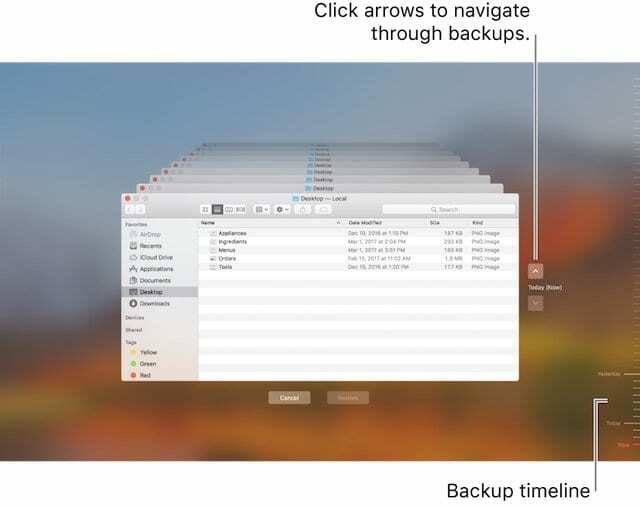
მარტივად, ერთხელ Time Machine-ში, იპოვნეთ ბოლო სარეზერვო ასლი, რომელიც, თქვენი აზრით, შეიცავს თქვენს Safari სანიშნეებს და დააჭირეთ Command+Shift+G საქაღალდეში გადასვლა დიალოგური ფანჯრის გამოსატანად. შემდეგ ჩაწერეთ: ~/Library/Safari/Bookmarks.plist და აირჩიეთ ამ კონკრეტული ფაილის აღდგენა.
ღილაკის "აღდგენა" არჩევით აღადგენს ფაილს იმავე საქაღალდეში თქვენს Mac-ზე. თუ გადაწერს არსებულ ფაილს, ამომხტარი ფანჯარა გეკითხებათ, რისი გაკეთება გსურთ.
დამატებითი რჩევები Safari სანიშნეებისთვის პრობლემების გადასაჭრელად
-
შექმენით iCloud სარეზერვო ასლი
- პარამეტრები > Apple ID პროფილი > iCloud > სარეზერვო ასლი > ახლავე სარეზერვო ასლის შექმნა
-
გადით iCloud-დან
- გადადით ქვემოთ ეკრანის ბოლოში და შეეხეთ გამოსვლას
- შემდეგი ორი შეტყობინებისთვის აირჩიეთ „წაშლა ჩემი iPhone-დან“. ეს დროებით შლის iCloud-ის მონაცემებს – ის აღდგება, როდესაც ისევ შეხვალთ iCloud-ში
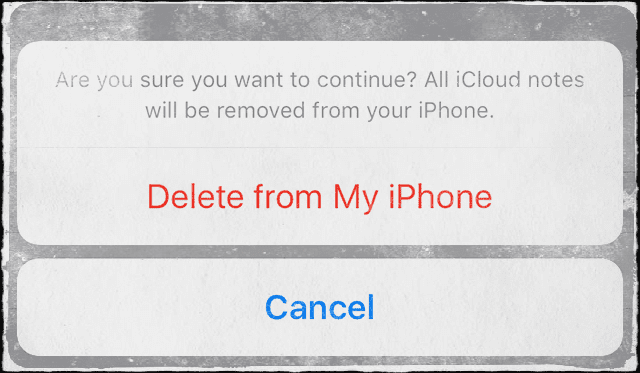
- შეიყვანეთ თქვენი Apple ID პაროლი, რათა გამორთოთ Find My iPhone
- iCloud ახლა გამოგიყვანს
-
შედით ისევ iCloud-ში
- დაბრუნება პარამეტრები > Apple ID პროფილი > iCloud
- შეეხეთ შესვლას.
- შეიყვანეთ Apple ID და პაროლი
- დააკონფიგურიროთ ის, რისი სინქრონიზაციაც გსურთ iCloud-მა.
- გასვლისა და ხელახლა შესვლის შემდეგ, iCloud უბრუნდება ნაგულისხმევს
- დარწმუნდით, რომ Backup და Find My iPhone ჩართულია
ზოგჯერ, აპის მარტივი გადატვირთვა ასწორებს თქვენს გამოტოვებულ სანიშნეებს. თუმცა, თუ შემთხვევით წაშალეთ თქვენი სანიშნეები თქვენი ერთ-ერთი iDevice-დან, აღდგენა მაინც შესაძლებელია თქვენი iCloud ანგარიშიდან. გთხოვთ, წაიკითხოთ, რომ გაიგოთ, როგორ გააკეთოთ ეს.
როგორ აღვადგინოთ წაშლილი Safari სანიშნეები
ეს ბევრ ჩვენგანს ემართება, განსაკუთრებით მაშინ, როდესაც გვაქვს მრავალი iDevice. ჩვენ ვხედავთ ბევრ შემთხვევას, როდესაც თქვენი ბავშვი (ები), რომელიც თამაშობს თქვენს iPad-ზე ან iPhone-ზე, შემთხვევით წაშლის ყველა თქვენს შენახულ Safari-ს სანიშნეს. ან შეიძლება შემთხვევით წაშალოთ სანიშნეები თქვენს iPhone-ზე ან iPad-ზე. სწორედ აქ გამოდგება iCloud-დან აღდგენა.
თუ ვივარაუდებთ, რომ თქვენი iPhone და iPad დაკავშირებულია თქვენს iCloud ანგარიშთან, შეგიძლიათ მარტივად მოახდინოთ სანიშნეების ხელახლა სინქრონიზაცია და მათი აღდგენა თქვენს iDevice-ზე.
ვთქვათ, რომ თქვენი სანიშნეები დაიკარგა თქვენს iPad-ზე. ამ შემთხვევაში, უბრალოდ გადადით პარამეტრები > Apple ID პროფილი > iCloud. ჩართეთ Safari პარამეტრი გამორთვაზე თქვენს iPad-ზე და შემდეგ თქვენს iPhone-ზე. გთხოვთ, დარწმუნდეთ, რომ ორივე მოწყობილობაზე იყენებთ ერთსა და იმავე Apple ID-ს.
შემდეგი, დააბრუნეთ Safari თქვენს iPhone-ზე და შემდეგ თქვენს iPad-ზე. iCloud ავტომატურად ახდენს თქვენი Safari სანიშნეების სინქრონიზაციას თქვენს iPad-ზე. ამ პროცესს გარკვეული დრო სჭირდება, რაც დამოკიდებულია თქვენი სანიშნეების რაოდენობაზე და WiFi სიგნალზე. დაუთმეთ მას დაახლოებით 30 წუთი და დაინახავთ, რომ ყველა თქვენი სანიშნე დაუბრუნდება თქვენს iPad-ს.
ეწვიეთ iCloud-ის ვებსაიტს დაკარგული სანიშნეების აღსადგენად 
თუ თქვენ გჭირდებათ წვდომა სანიშნეზე, რომელსაც ვერ იპოვით ან წაშალეთ ბოლო 30 დღის განმავლობაში, ეწვიეთ iCloud.com-ს თქვენს კომპიუტერში ან დესკტოპის რეჟიმით iDevice-ზე, რათა სცადოთ და აღადგინოთ ეს სანიშნეები.
Safari სანიშნეების აღდგენა iCloud-ის ვებსაიტით
- ერთხელ iCloud-ის ვებსაიტზე, შეეხეთ პარამეტრებს
- გადაახვიეთ გვერდი ქვემოთ და მოძებნეთ გაფართოებული, დააწკაპუნეთ სანიშნეების აღდგენაზე
- აირჩიეთ არქივი, რომლის აღდგენაც გსურთ და დააჭირეთ აღდგენას

- თუ გვერდებზე მეტი ვერსიაა, გადაახვიეთ თქვენი ყველა ვარიანტის სანახავად
- თქვენი ამჟამინდელი სანიშნეები შენახულია ახალი საარქივო ფაილის სახით
- სანიშნეების განახლება ყველა თქვენს iDevice-სა და Mac-ზე, რომლებშიც შესული ხართ იმავე Apple ID-ით და რომ ჩართოთ iCloud's Safari ვარიანტი
- დაელოდეთ სანამ iCloud დაასრულებს თქვენი Safari სანიშნეების აღდგენას.
- სანამ თქვენი Safari სანიშნეები აღდგება, თქვენ მიერ შეტანილი ნებისმიერი ცვლილება არ ინახება
სანიშნეები არ არის ნაჩვენები სწორი თანმიმდევრობით?
თუ თქვენი სანიშნეები არ არის ნაჩვენები იმავე თანმიმდევრობით ყველა თქვენს მოწყობილობაზე, შეამოწმეთ სანიშნეების რაოდენობა საქაღალდეში. თუ თქვენი საქაღალდე შეიცავს 500-ზე მეტ სანიშნეს, სანიშნეების თანმიმდევრობა შეიძლება არ იყოს ერთნაირი ყველა მოწყობილობაზე.
როგორ გავიტანოთ სანიშნეების ექსპორტი უსაფრთხოებისთვის
თუ თქვენ შეძლებთ თქვენი სანიშნეების აღდგენას, კარგი იდეაა თქვენი Safari სანიშნეების ექსპორტი მხოლოდ იმ შემთხვევაში, თუ რამე მოხდება მომავალში. ამ გზით აღდგენა მარტივია! ამ პროცესს სჭირდება Mac, რომელსაც სინქრონიზებთ იმავე Apple ID-ით.
როგორ გავიტანოთ თქვენი Safari სანიშნეების ასლი თქვენს Mac-ზე
- აირჩიეთ ფაილი > სანიშნეების ექსპორტი
- აირჩიეთ ადგილი, სადაც გსურთ ფაილის ექსპორტი, შემდეგ დააჭირეთ შენახვას.
- ფაილის ნაგულისხმევი სახელია Safari Bookmarks.html, მაგრამ სურვილის შემთხვევაში შეგიძლიათ შეცვალოთ იგი
გჭირდებათ ექსპორტი სხვა ბრაუზერიდან Safari-ის გარდა?
თქვენი Mozilla Firefox, Google Chrome ან Microsoft Internet Explorer სანიშნეების ასლის ექსპორტისთვის ეწვიეთ მოზილა, Google, ან მაიკროსოფტი სანიშნეების ექსპორტის ნაბიჯებისთვის.

ტექნოლოგიით შეპყრობილი Apple-ზე A/UX-ის ადრეული ჩამოსვლის დღიდან, Sudz (SK) პასუხისმგებელია AppleToolBox-ის სარედაქციო მიმართულებაზე. ის დაფუძნებულია ლოს-ანჯელესში, CA.
Sudz სპეციალიზირებულია macOS-ის ყველა ნივთის გაშუქებაში, წლების განმავლობაში განიხილა OS X და macOS ათობით განვითარება.
ყოფილ ცხოვრებაში სუძი ეხმარებოდა Fortune 100 კომპანიებს ტექნოლოგიისა და ბიზნესის ტრანსფორმაციის მისწრაფებებში.